Как да премахнете запис в речника на Word 2013
Когато използвате проверка на правописа в Word 2013, имате възможност да добавите думи в потребителски речник. Това е полезно, ако често използвате думи, които проверката на правописа на Microsoft не разпознава и искате да научите, за да не ги маркира неправилно в бъдеще. Но е много лесно да добавите дума в потребителския речник случайно, което може да въведе възможността за грешно написани думи във вашите документи.
За щастие е възможно да изтриете запис, който сте добавили към потребителския речник в Word 2013, като следвате стъпките в нашия урок по-долу.
Изтрийте дума от персонализиран речник на Word 2013
Стъпките в това ръководство ще ви покажат как да изтриете дума, която сте добавили към речника в Word 2013.
- Open Word 2013.
- Щракнете върху раздела File в горния ляв ъгъл на прозореца.
- Щракнете върху бутона Опции в долната част на колоната в лявата част на прозореца. Това ще отвори прозорец на Word Options .
- Щракнете върху раздела Proofing вляво на прозореца на Word Options .
- Щракнете върху бутона Персонализирани речници в секцията Когато коригирате правописа в програмите на Microsoft Office .
- Изберете опцията RomaingCustom.dic, след което щракнете върху бутона Редактиране на списъка с думи .
- Намерете думата, която искате да премахнете от речника, щракнете върху нея веднъж, за да я изберете, след което щракнете върху бутона Изтриване . Повторете тази стъпка за всяка друга дума, която искате да премахнете от вашия персонализиран речник. След като приключите, щракнете върху бутона OK, за да затворите прозореца.
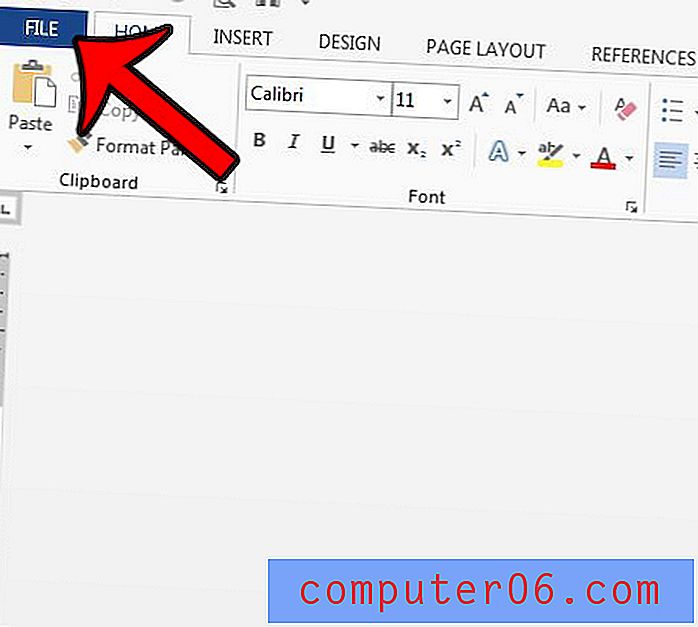
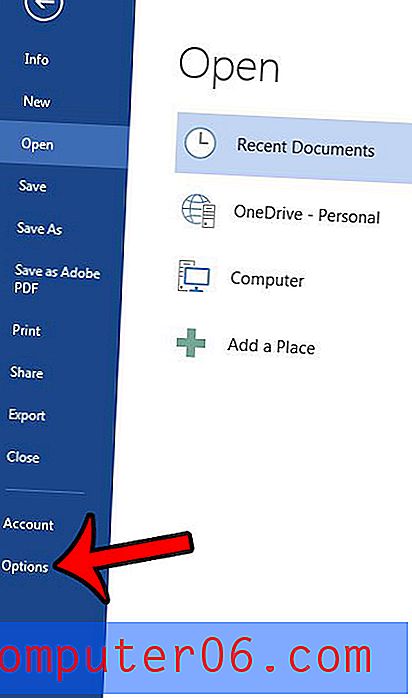
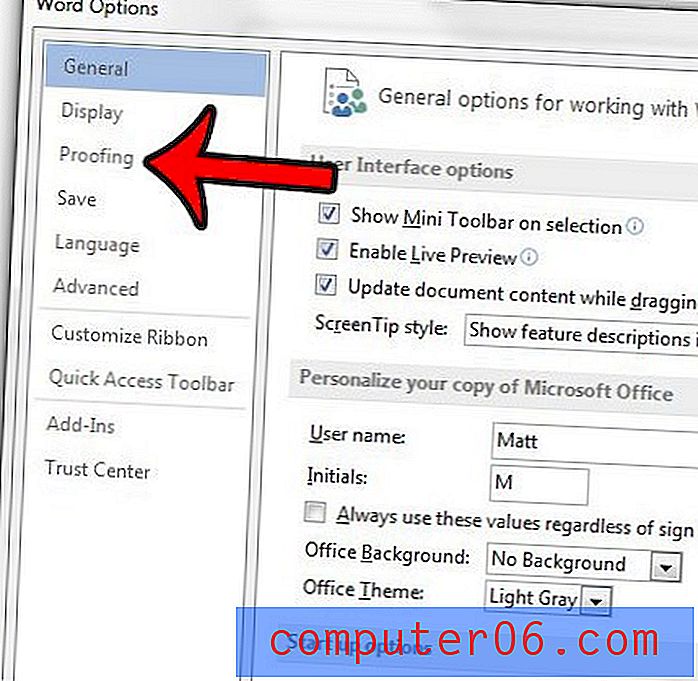
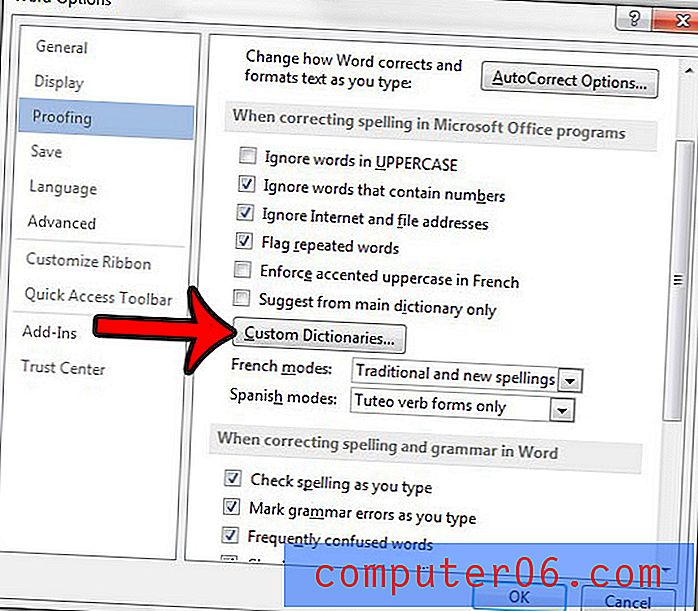
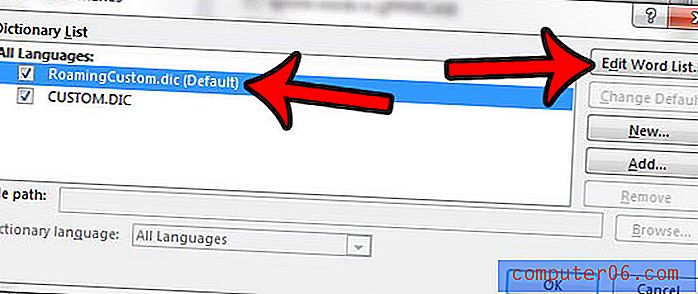
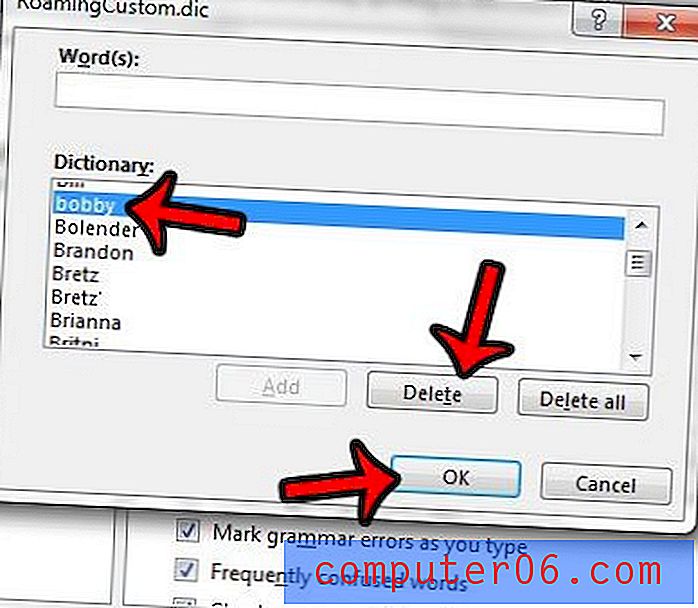
Помощните програми за проверка на граматиката в Word 2013 са в състояние да направят много за намаляване на броя на граматическите грешки във вашите документи. Например, научете как да проверите за пасивен глас в Word 2013, ако имате проблеми с пасивните изречения при писане.



